ಯಾವ ರೀತಿಯ ವೀಡಿಯೊ ಸ್ವರೂಪಗಳಲ್ಲಿ iMovie support? ಮಾಡುತ್ತದೆ
MPEG-4 ಕ್ವಿಕ್ಟೈಮ್ ಎಂಓಡಬ್ಲು, MPEG-2 AVCHD, ಡಿವಿ (ಗುಣಮಟ್ಟ ಮತ್ತು ಹೆಚ್ಚು ಸ್ಪಷ್ಟತೆಯ ಎರಡೂ ವೀಡಿಯೊಗಳನ್ನು): ಆಪಲ್ ಪ್ರಕಾರ, iMovie ಈ ವಿಡಿಯೋ ಸ್ವರೂಪಗಳನ್ನು ಬೆಂಬಲಿಸುತ್ತದೆ. ಮತ್ತು iMovie, H.264, MPEG-2, MPEG-4, ಡಿವಿ, ಮತ್ತು AIC ಸೇರಿದಂತೆ ಸಾಮಾನ್ಯವಾಗಿ ಬಳಕೆಯಾಗುವ ವೀಡಿಯೊ ಕೋಡೆಕ್ಗಳನ್ನು ಬೆಂಬಲಿಸುತ್ತದೆ. ನಿಮ್ಮ ವೀಡಿಯೊಗಳನ್ನು ಮೇಲೆ ತಿಳಿಸಿದ ಸ್ವರೂಪಗಳು ಮತ್ತು ಬಲ ವೀಡಿಯೊ ಕೋಡೆಕ್ ಇದ್ದರೆ, ಇದು iMovie ಈ ವೀಡಿಯೊಗಳನ್ನು ಆಮದು ಬಹಳ ಸುಲಭವಾಗಿ ಮಾಡಬಹುದು. iMovie ಗೆ ವೀಡಿಯೊವನ್ನು ಆಮದು ಹೇಗೆ ಕ್ರಮಗಳನ್ನು ನೋಡಿ.
ಹೇಗೆ iMovie ಗೆ iMovie ಹೊಂದಾಣಿಕೆಯಾಗುತ್ತದೆಯೆ ಸ್ವರೂಪ ಮತ್ತು ಆಮದು ವೀಡಿಯೊಗಳು ಪರಿವರ್ತಿಸಲು
ಇದು ಕೇವಲ iMovie ಸ್ನೇಹಿ ಸ್ವರೂಪಗಳಲ್ಲಿ ನಿಮ್ಮ ಕ್ಯಾಮ್ಕಾರ್ಡರ್ಗಳು ಅಥವಾ ನೀವು ಆನ್ಲೈನ್ ಡೌನ್ಲೋಡ್ ಮಾಡಿದ ಸಿನೆಮಾ ದಾಖಲಿಸಿದ ವೀಡಿಯೊಗಳು ಎಂದು ನಡೆಯುವ ಘಟನೆಗಳು. ಆದಾಗ್ಯೂ, ನೀವು iMovie ಸರಿಯಾದ ವೀಡಿಯೊ ಫಾರ್ಮ್ಯಾಟ್ ಅಗತ್ಯವಿದೆ. ನೀವು ಸಾಕಷ್ಟು ಅದೃಷ್ಟ ಇದ್ದರೆ, ಅದನ್ನು ಸರಿಪಡಿಸಲು ಒಂದು ಮಾರ್ಗವಿಲ್ಲ. ನೀವು ವೃತ್ತಿಪರ ಅಪ್ಲಿಕೇಶನ್ ಬಳಸಿಕೊಂಡು iMovie ಹೊಂದಬಲ್ಲ ಸ್ವರೂಪಗಳಿಗೆ ವೀಡಿಯೊಗಳನ್ನು ಪರಿವರ್ತಿಸುತ್ತದೆ, ಮ್ಯಾಕ್ iSkysoft iMedia ಪರಿವರ್ತಕ ಡಿಲಕ್ಸ್ (ಲಯನ್, ಬೆಟ್ಟದ ಸಿಂಹ, ಮೇವರಿಕ್ಸ್ ಯೊಸೆಮೈಟ್, ಎಲ್ Capitan ಮತ್ತು ಸಿಯೆರಾ ಒಳಗೊಂಡಿತ್ತು). ಇದು ವೀಡಿಯೊ ಪರಿವರ್ತನೆ ಮಾಡಲು ನಿಮ್ಮ ಉತ್ತಮ ಪಂತವಾಗಿದೆ.
iMedia ಪರಿವರ್ತಕ ಡಿಲಕ್ಸ್ - ವೀಡಿಯೊ ಪರಿವರ್ತಕ
iMovie ಪರಿವರ್ತಕ ಉತ್ತಮ ವೀಡಿಯೊ ಪಡೆಯಿರಿ:
- ಇಂತಹ iMovie, ಫೈನಲ್ ಕಟ್ ಪ್ರೊ, ಮುಂತಾದ ವಿವಿಧ ವೀಡಿಯೊ ಸಂಪಾದಕ ಮೇಲೆ ಸಂಪಾದನೆಗಾಗಿ ವೀಡಿಯೊಗಳನ್ನು ಪರಿವರ್ತಿಸಿ
- ಬೆಂಬಲ ಇಂತಹ MP4, ಎಂಓಡಬ್ಲು, V0B FLV, ಎವಿಐ, MKV, ಡಬ್ಲುಎಂವಿ, ಇತ್ಯಾದಿ ವಿವಿಧ ಮಾದರಿಗಳು, ವೀಡಿಯೊಗಳನ್ನು ಪರಿವರ್ತಿಸಲು
- DVD ಗೆ ವೀಡಿಯೊಗಳನ್ನು ಬರ್ನ್, ಮತ್ತು ನೀವು ನಿಮ್ಮ ಡಿವಿಡಿ ಮೆನು ಸೇರಿಸಬಹುದು.
- ಅವುಗಳನ್ನು ಪರಿವರ್ತಿಸುವ ಮೊದಲು ವೀಡಿಯೊಗಳನ್ನು ಸಂಪಾದಿಸಿ.
- ಯೂಟ್ಯೂಬ್, ಫೇಸ್ಬುಕ್, ವಿಮಿಯೋನಲ್ಲಿನ, Vevo, ಇತ್ಯಾದಿ ಸೇರಿದಂತೆ 1,000 ಜನಪ್ರಿಯ ತಾಣಗಳು ಆನ್ಲೈನ್ ವೀಡಿಯೋಗಳನ್ನು ಡೌನ್ಲೋಡ್
ಹೇಗೆ iSkysoft ಜೊತೆ iMovie ಗೆ ಆಮದು ವೀಡಿಯೊಗಳು ಪರಿವರ್ತಿಸಿ ಮತ್ತು
ಹಂತ 1. ಅಪ್ಲಿಕೇಶನ್ ವೀಡಿಯೊವನ್ನು ಸೇರಿಸಿ
ನೇರವಾಗಿ ಎಳೆಯಿರಿ ಮತ್ತು ಅಪ್ಲಿಕೇಶನ್ ಬಿಡಿ ವಿಡಿಯೋ ತುಣುಕುಗಳನ್ನು. ಅಥವಾ ನೀವು "ಫೈಲ್> ಲೋಡ್ ಮೀಡಿಯಾ ಫೈಲ್ಸ್" ಹೋಗಬಹುದು. ಆದ್ದರಿಂದ ನೀವು ಒಂದು ಸಮಯದಲ್ಲಿ ಅನೇಕ ಕಡತಗಳನ್ನು ಸೇರಿಸಬಹುದು ಬ್ಯಾಚ್ ಪರಿವರ್ತನೆ, ಲಭ್ಯವಿದೆ.

ಹಂತ 2. ಔಟ್ಪುಟ್ ಫಾರ್ಮ್ಯಾಟ್ ಆಯ್ಕೆ
ನಿಮ್ಮ ಅನುಕೂಲಕ್ಕಾಗಿ, ಪ್ರೋಗ್ರಾಂ ಈಗಾಗಲೇ ಔಟ್ಪುಟ್ ಸ್ವರೂಪವಾಗಿ iMovie ಮೊದಲೇ ಬಂದಿದೆ. ನೀವು ಹುಡುಕುವ ಮತ್ತು ಸ್ವರೂಪ ಟ್ರೇ "ಎಡಿಟಿಂಗ್" ವರ್ಗದಲ್ಲಿ ಔಟ್ಪುಟ್ ಸ್ವರೂಪವಾಗಿ ಆಯ್ಕೆ "iMovie" ಇದೆ ಎಲ್ಲಾ.

ಹಂತ 3. ಪ್ರಾರಂಭಿಸಿ iMovie ಸ್ನೇಹಿ ಸ್ವರೂಪಕ್ಕೆ ವೀಡಿಯೊ ಪರಿವರ್ತಿಸಲು
ವಿಡಿಯೋ ಸ್ವರೂಪಗಳನ್ನು ಬದಲಾಯಿಸಲು "ಪರಿವರ್ತಿಸಿ" ಬಟನ್ ಕ್ಲಿಕ್ ಮಾಡಿ. ಹೆಚ್ಚಿನ ಪರಿವರ್ತನೆ ವೇಗದ ಕೆಲವೇ ನಿಮಿಷಗಳಲ್ಲಿ ಮಾಡಲಾಗುತ್ತದೆ ಸಂಪೂರ್ಣ ಪ್ರಕ್ರಿಯೆಯು ಸಾಧ್ಯವಾಯಿತು. ಹೋ! ಅಷ್ಟೇ! ಈಗ ನೀವು ಮುಕ್ತವಾಗಿ iMovie ಗೆ ಅಪ್ಲೋಡ್ ಮಾಡಬಹುದು.

ಮ್ಯಾಕ್ ಮೇಲೆ ಹಂತ 4. ಆಮದು ವೀಡಿಯೊ ಅಥವಾ iMovie ಗೆ ಚಲನಚಿತ್ರ
iMovie ಲಾಂಚ್ ಮತ್ತು ಈಗ iMovie ಗೆ ವೀಡಿಯೊಗಳನ್ನು ಆಮದು ಮಾಡಲು ಸಿದ್ಧರಾಗಿ!
ನೀವು ಈಗಾಗಲೇ ಮ್ಯಾಕ್ ನಿಮ್ಮ ಕಡತಗಳನ್ನು ಉಳಿಸಿದ, ನೀವು ಹೋಗಬಹುದು ಫೈಲ್ > ಆಮದು , ನಿಮ್ಮ Mac ನಲ್ಲಿ ಫೈಲ್ಗಳನ್ನು ಹುಡುಕಲು. ನಂತರ ನೀವು ಎರಡೂ ಅಸ್ತಿತ್ವದಲ್ಲಿರುವ-ಘಟನೆಗೆ ವೀಡಿಯೊ ಸೇರಿಸಬಹುದು, ಅಥವಾ ಹೊಸ ಈವೆಂಟ್ ರಚಿಸಲು ಮತ್ತು ಹೆಸರು.
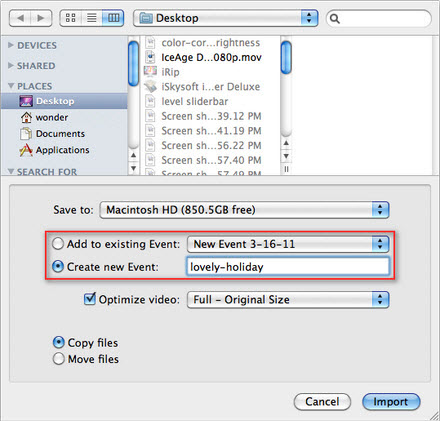
ನಿಮ್ಮ ಫೈಲ್ಗಳು ನಿಮ್ಮ ಕಾಮ್ಕೋರ್ಡರ್ ಇನ್ನೂ ಇದ್ದರೆ, ನೀವು ನಿಮ್ಮ ಮ್ಯಾಕ್ ಕಾಮ್ಕೋರ್ಡರ್ ಸಂಪರ್ಕಿಸಲು ಫೈರ್ವೈರ್ ಅಥವಾ USB ಕೇಬಲ್ ಬಳಸಬಹುದು. ನಂತರ ಐಕಾನ್ ಕ್ಲಿಕ್ ![]() ವೀಡಿಯೊಗಳನ್ನು ಆಮದು ಮಾಡಲು iMovie ಇಂಟರ್ಫೇಸ್ ಮೇಲೆ ಆಮದು ವೀಡಿಯೊಗಳು. ಸಾಮಾನ್ಯವಾಗಿ, ನೀವು ಕಾಮ್ಕೋರ್ಡರ್ ಮತ್ತು ಕಂಪ್ಯೂಟರ್ ಸಂಪರ್ಕ ಯುಎಸ್ಬಿ ಕೇಬಲ್ ಬಳಸುತ್ತಿದ್ದರೆ, ಮ್ಯಾಕ್ ಸ್ವಯಂಚಾಲಿತವಾಗಿ ಕಾಮ್ಕೋರ್ಡರ್ ಪತ್ತೆ ಮತ್ತು ಆಮದು ವಿಂಡೋವನ್ನು ತೆರೆಯಲು ಸಾಧ್ಯವಾಗಲಿಲ್ಲ. ನೀವು ಕೇವಲ ಆಮದು ಪ್ರಕ್ರಿಯೆಯನ್ನು ಪೂರ್ಣಗೊಳಿಸಲು ಮ್ಯಾಕ್ ಪ್ರಾಂಪ್ಟ್ ಸಂದೇಶವನ್ನು ಪಾಲಿಸಬೇಕು.
ವೀಡಿಯೊಗಳನ್ನು ಆಮದು ಮಾಡಲು iMovie ಇಂಟರ್ಫೇಸ್ ಮೇಲೆ ಆಮದು ವೀಡಿಯೊಗಳು. ಸಾಮಾನ್ಯವಾಗಿ, ನೀವು ಕಾಮ್ಕೋರ್ಡರ್ ಮತ್ತು ಕಂಪ್ಯೂಟರ್ ಸಂಪರ್ಕ ಯುಎಸ್ಬಿ ಕೇಬಲ್ ಬಳಸುತ್ತಿದ್ದರೆ, ಮ್ಯಾಕ್ ಸ್ವಯಂಚಾಲಿತವಾಗಿ ಕಾಮ್ಕೋರ್ಡರ್ ಪತ್ತೆ ಮತ್ತು ಆಮದು ವಿಂಡೋವನ್ನು ತೆರೆಯಲು ಸಾಧ್ಯವಾಗಲಿಲ್ಲ. ನೀವು ಕೇವಲ ಆಮದು ಪ್ರಕ್ರಿಯೆಯನ್ನು ಪೂರ್ಣಗೊಳಿಸಲು ಮ್ಯಾಕ್ ಪ್ರಾಂಪ್ಟ್ ಸಂದೇಶವನ್ನು ಪಾಲಿಸಬೇಕು.




